
ㄟ.............
身為繪圖界的一份子,我從wacom第一代用到intuous 5...
後來機緣巧合加上經營粉絲團的需要(因為很多粉絲愛看阿倫的漫畫)...經過老婆的允許...
阿倫敗了這輩子最貴重也是最不後悔的神兵....wacom Cintiq 24HD TOUCH
功能與優缺點網路上有很多
我就不囉嗦...單純分享心得與開箱過程吧
要感謝展碁與上奇的好朋友們幫忙
讓阿倫畫起漫畫來如虎添翼...
▼▼▼一早上奇的人把這大家夥給送到阿倫的店裡

▼▼▼整箱大概有三十公斤重...官方建議一定要派人安裝,不要自己來....

▼▼▼開箱~~~~


▼▼▼兩位大哥一起抬到阿倫的工作檯上

▼▼▼當當~~~阿倫的神兵駕到囉~~總算可以更直覺的畫我的漫畫給粉絲們看

▼▼▼先用pc筆電來測試

▼▼▼螢幕右上方的功能鍵(系統資訊;虛擬鍵盤(不用手去碰實體鍵盤);觸控功能開關)

▼▼▼左右兩邊各9個功能鍵,總共18個功能鍵,指定hot key很方便(本來是給左撇右撇子設定,但是可以一起獨立設定運作)

▼▼▼底座很重,所以不用擔心傾倒...

▼▼▼底座的卡筍,用來固定螢幕角度用的

▼▼▼一目了然的OSD

▼▼▼結論是接在我的MBPR上比較好用(因為OS本身就支援各種手勢與觸控)

▼▼▼因為這個大傢伙的體積關係...要去碰MBPR的鍵盤很不方便,所以我另外準備一個無線鍵盤,方便下指令打字用 

▼▼▼系統的設定
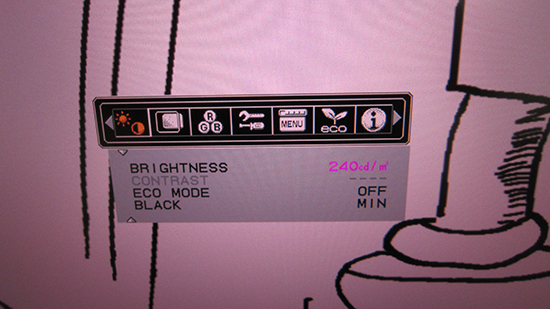
▼▼▼WACOM本體的正上方有設定按鍵,OSD出現時螢幕的選項會對照實體按鍵的位置,方便你坐著調整,不用站起來看實體按鈕調整

▼▼▼以前..畫這張圖...我需要先畫在紙上,拍照,丟到PS,上色...現在直接螢幕上畫,...這張圖不含文字處理...我只花了兩分鐘......實在感動的想哭..這樣子真的太有效率了!

▼▼▼最後附上官方影片...以後我的粉絲們有更多的漫畫可以看囉
阿倫的愛瘋修網站在此,裡面包括了阿倫寫的文章與產品介紹,有興趣的可以來跟阿倫下定或是拿手機來維修
你們也可以加入阿倫的愛瘋疑難雜症情報區的粉絲團並且按個讚(紅框框),阿倫也可以即時回答各位有關iphone的疑難雜症
加入的方式很簡單,首先進入臉書的這個網址:
https://www.facebook.com/fixip4

然後畫面右上方有個大拇指..........給他按下去就對啦~~~
這個粉絲專頁,阿倫會把一些有關iphone的相關訊息與新聞貼出來跟大家分享
也打算未來要是開店遇到些好玩的事情
我會畫個漫畫,來跟大家分享....請大家幫忙來按個讚吧~



另外一個阿倫的愛瘋討論區,我有開放權限
https://www.facebook.com/groups/fixip4/
你們可以自由加入你們的好友進來,大家一起來討論iphone上的任何疑難雜症吧~~~




 所以要看阿倫每天開店分享的資訊請加入粉絲團
所以要看阿倫每天開店分享的資訊請加入粉絲團




 至於要丟任何有關iphone的問題就往討論區丟吧~~
至於要丟任何有關iphone的問題就往討論區丟吧~~



 留言列表
留言列表